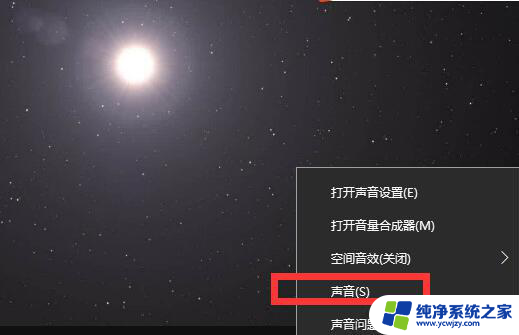电脑耳机电流声大 Win10耳机声音过大的解决方法
更新时间:2023-12-04 10:05:35作者:jiang
随着科技的不断进步,电脑耳机已成为我们日常生活中不可或缺的一部分,有时我们可能会遇到电脑耳机声音过大的问题,特别是在使用Win10系统时。这种电流声大的情况不仅会影响我们的听觉体验,还可能对我们的耳朵造成潜在的伤害。为了解决这个问题,我们需要了解一些Win10系统下电脑耳机声音过大的解决方法。在本文中将介绍一些简单实用的方法,帮助您解决这一问题,让您能够享受更好的音乐和声音效果。
步骤如下:
1.先打开电脑,然后点击开始;

2.之后点击设置;
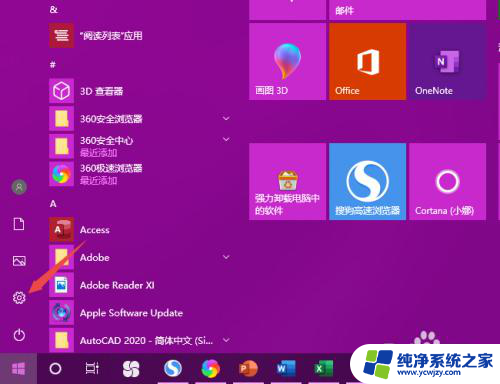
3.然后点击系统;
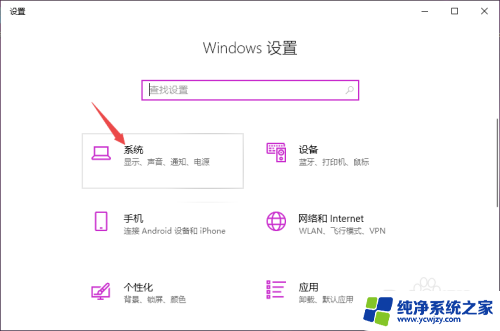
4.之后点击声音,然后点击声音控制面板;
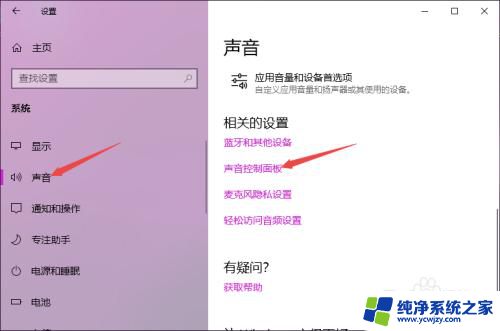
5.之后点击扬声器,点击属性;
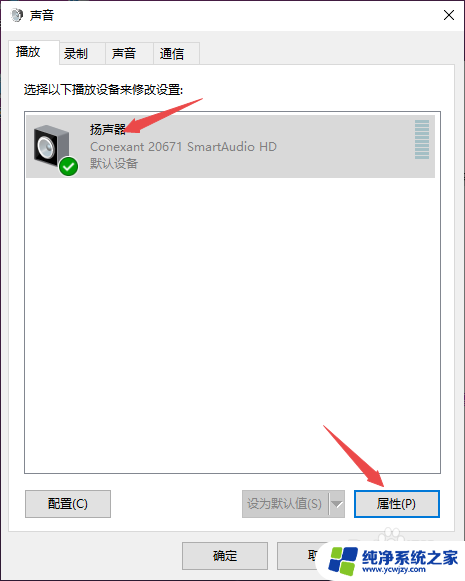
6.然后点击增强,然后将禁用所有声音效果给点击勾选上;
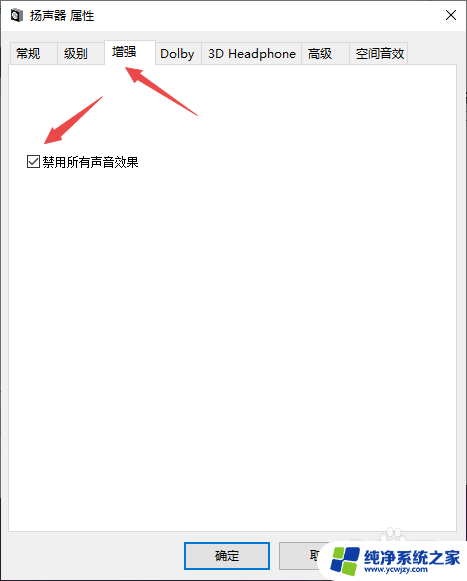
7.最后,我们点击应用和确定即可。
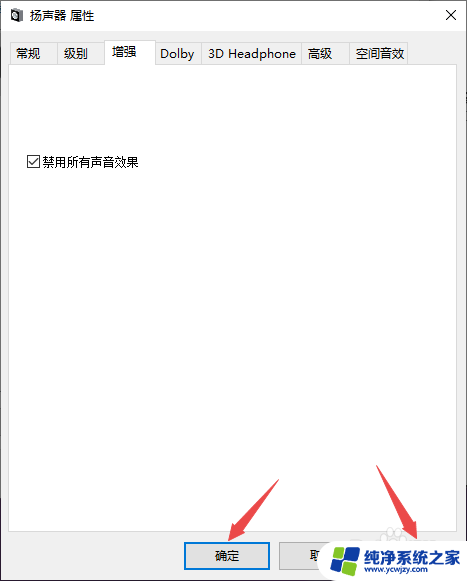
8.总结:
1、点击开始。
2、点击设置。
3、点击系统。
4、点击声音,点击声音控制面板。
5、点击扬声器,点击属性。
6、点击增强,将禁用所有声音效果给点击勾选上。
7、点击应用和确定即可。
以上就是电脑耳机电流声大的全部内容,如果您遇到这种情况,可以按照以上方法来解决,希望对您有所帮助。